在使用华为手机时,有时候我们可能会在屏幕上看到一个小圆点,这个小圆点通常是指示着某种功能或者通知,如果你觉得这个小圆点有些烦人或者想要隐藏起来,其实很简单。只需要进入手机的设置,找到对应的选项,就可以轻松地将这个小圆点隐藏起来。接下来让我们一起来看看具体的设置方法吧!
华为手机屏幕上的小圆点怎么隐藏
具体方法:
1.如下图所示,在华为手机上有一个可以拖动的小圆点。

2.这个小圆点是可以取消关闭的,点击设置。
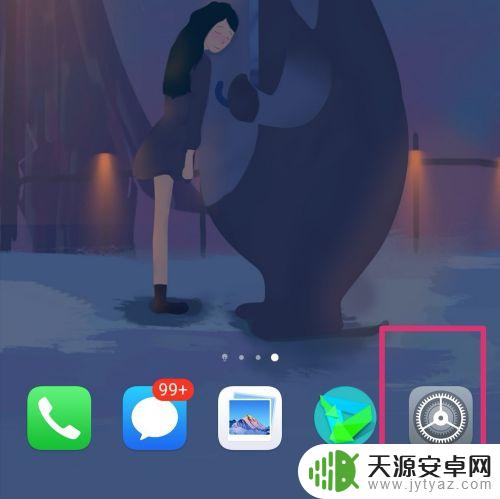
3.进入设置,点击系统。
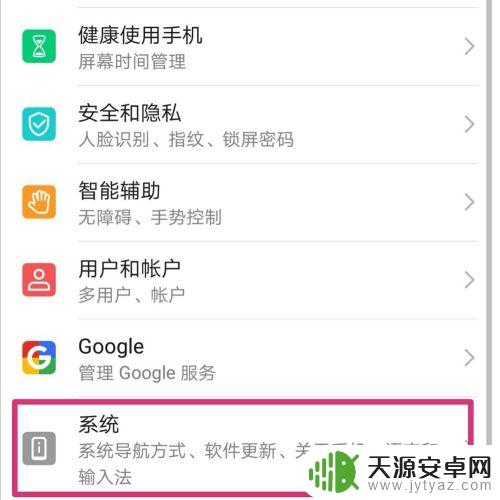
4.进入系统,点击系统导航方式。
5.页面下拉,点击最后一个悬浮导航。
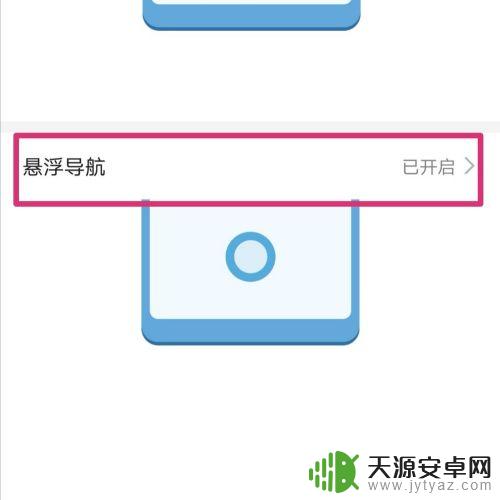
6.页面跳转,把悬浮导航后面的按钮关闭。
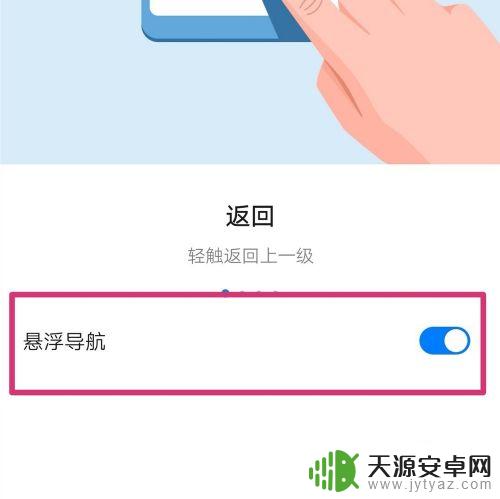
7.悬浮导航的按钮关闭之后,手机桌面就不会显示小圆点了。
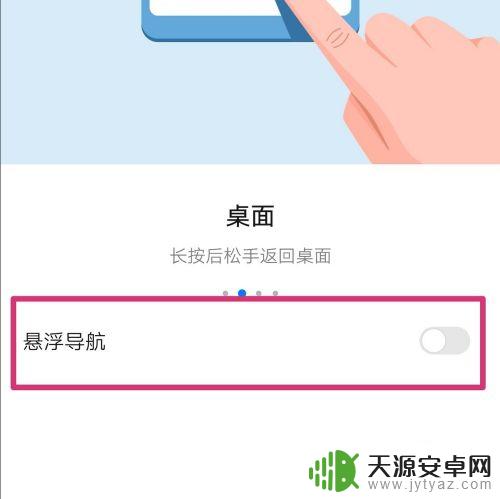
以上就是关于如何设置华为手机圆点的全部内容,如果有遇到相同情况的用户,可以按照小编的方法来解决。










